Достъп до Интернет чрез Bluetooth на андроид

Така че, след това постигнете целта си за Windows 7 и по-горе, това ще бъде проблематично, но с интернет, можете да замените тези функции. И това не работи стандартна техника файлове! Explorer се срива с грешка, и на десктопа се рестартира, и файлът не се приема. И все пак как BFTP-сървър компютър може да работи.
В този пост ще бъде описан в инструкцията само за Windows. Но BB ние използваме като сървър и клиент не са се променили, така че в Google, можете да намерите много различна информация, като например от компютър, за да се направи на интернет точка Bluetooth.
И така, нека започнем с настройките на сървъра.- За операционната система под Vista, можете да използвате помощната програма автоматично да изтегля най-новите версии на драйвери [Изтегли]. но ако имате Vista, 7 или 8, ще трябва да изтеглите инсталационния файл директно. [Изтегляне].
- Инсталирайте програмата.
- В иконата в лентата на програмата ние откриваме две пъти ние кликнете върху него и да действа след отворения прозорец.
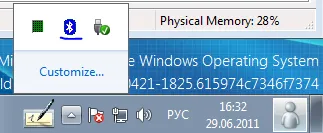
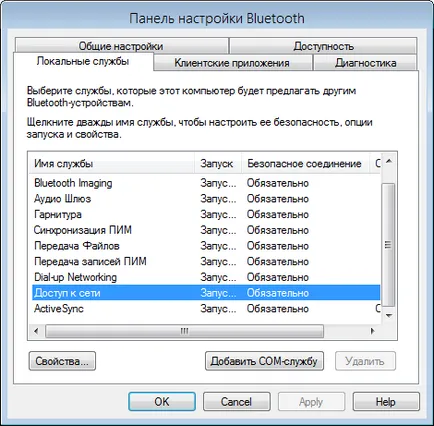
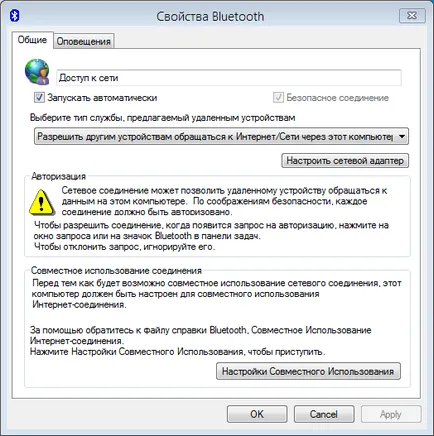
- Хит на активна интернет връзка, щракнете с десния бутон в контекстното меню ние натиснете "Properties"
- Изберете втората раздела "Споделяне", ние натиснете първото квадратче, а в списъка, изберете "Network Connection Bluetooth"
- Или: Изберете двете мрежови връзки - една "на Bluetooth за мрежовата връзка", а вторият - за да се свържете с интернет (можете дори трета, ако има такива).
- Хит десния бутон върху един от избраните връзки и изберете "New Bridge".
- Очакваме до края на операцията.
Ние успешно са завършили конфигурацията на вашия компютър!
су
Pand -С XX: XX: XX: XX: XX: XX
dhcpcd bnep0
setprop net.dns1 8.8.8.8
Топ x-mobiles.net »статии» Интернет достъп чрез Bluetooth за Android